Note di rilascio di Designer 4.8 per NetIQ Identity Manager
Designer 4.8 per NetIQ Identity Manager è dotato di nuovi funzioni, è più pratico e rispetto alle versioni precedenti sono stati risolti molti problemi.
Molti miglioramenti sono stati apportati in base ai suggerimenti forniti dai clienti, che ringraziamo per la loro valida collaborazione. Confidiamo che anche in futuro continueranno ad aiutarci a migliorare i nostri prodotti affinché possano soddisfare tutte le loro esigenze. È possibile pubblicare commenti e suggerimenti nei forum della comunità di Identity Manager, il nostro sito Web della comunità che include anche notifiche sui prodotti, blog e gruppi di utenti dei prodotti.
Per ulteriori informazioni sulle novità rispetto alle versioni precedenti, vedere la sezione "Versioni precedenti" nel sito Web della documentazione di Identity Manager.
Per ulteriori informazioni relative a questa versione e alle note sulla versione più recenti, visitare la pagina della documentazione di Identity Manager. Per effettuare il download del prodotto, visitare il sito Web di Identity Manager.
1.0 Novità rispetto alla versione precedente
Nelle seguenti sezioni sono descritte le funzioni chiave disponibili in questa versione, nonché le funzioni che sono state rimosse dal prodotto. Inoltre sono riportati i problemi risolti nella presente release:
1.1 Nuove funzioni
In questa release sono disponibili le seguenti funzioni chiave:
Supporto al sistema operativo
In questa release è stato aggiunto il supporto per le seguenti piattaforme:
-
SUSE Linux Enterprise Server (SLES) 12 SP4 e SLES 15
-
RedHat Enterprise Linux (RHEL) 7.5, RHEL 7.6, RHEL 8
-
Windows 2016, Windows 2019
-
MacOS 10.14 (Mojave)
-
SUSE Linux Enterprise Desktop15
-
OpenSuSe LEAP 15 o versione successiva
Supporto per Java 8 Update 222
Designer è stato aggiornato a Java 8 Update 222.
Controllo della versione dei pacchetti con Git
In Identity Manager è stato introdotto Git, un sistema open source per il controllo e la gestione delle versioni dei pacchetti in Designer. Git consente di gestire, controllare, aggiornare la cronologia delle modifiche, recuperare uno stato precedente o confrontare stati diversi dei pacchetti in modo rapido ed efficiente. Per ulteriori informazioni, vedere "Managing Package Versions Using Git" in NetIQ Designer for Identity Manager Administration Guide (in lingua inglese).
Supporto per la creazione di moduli con il nuovo generatore di moduli per workflow
In Identity Manager, nell'editor delle definizioni delle richieste di provisioning di Designer, è stata introdotta una nuova scheda denominata Moduli JSON che consente di creare e gestire moduli nel nuovo generatore di moduli per workflow. I moduli creati con questa scheda vengono salvati in formato JSON.
Per ulteriori informazioni sull'utilizzo della scheda Moduli JSON, vedere "About Form Builder" in NetIQ Identity Manager - Administrator’s Guide to Designing the Identity Applications (in lingua inglese). Per ulteriori informazioni sulla creazione di moduli nel generatore di moduli per workflow, vedere NetIQ Identity Manager - User’s Guide to Form Builder (in lingua inglese).
Miglioramento delle prestazioni
Per migliorare le prestazioni, sono state apportate le seguenti modifiche al software Designer:
-
Per migliorare la velocità di avvio di Designer, i file di configurazione del driver non fanno più parte dello script di avvio del software. Sono inclusi in un plug-in separato ubicato nel pacchetto di installazione di Designer. Per i driver richiesti dal proprio ambiente, è necessario caricare manualmente i file di configurazione dal plug-in.
-
Designer consente di gestire i pacchetti installati nell'ambiente Identity Manager in modo che sia possibile mantenere solo quelli richiesti.
Al primo avvio di Designer viene visualizzata la finestra Gestisci pacchetto. In alternativa, passare a ? > Gestisci pacchetti. Per ulteriori informazioni, vedere "Managing Installed Packages" in NetIQ Designer for Identity Manager Administration Guide (in lingua inglese).
-
Nella vista Struttura non è possibile espandere Driver applicazione utente. Utilizzare la scheda della vista Provisioning per apportare modifiche agli oggetti Applicazione utente.
2.0 Requisiti di sistema
Per informazioni sui requisiti hardware e sui sistemi operativi supportati, vedere il documento System Requirements for Identity Manager 4.8 (in lingua inglese).
3.0 Installazione di Designer 4.8
Dopo aver acquistato Identity Manager 4.8, eseguire il login al sito Web dei prodotti Identity Manager e selezionare il collegamento dal quale è possibile scaricare il software. Sono disponibili i seguenti file:
|
File Name |
Descrizione |
|---|---|
|
Identity_Manager_4.8_Designer_Linux.tar.gz |
Contiene Designer per Linux |
|
Identity_Manager_4.8_Designer_Windows.zip |
Contiene Designer per Windows |
|
Identity_Manager_4.8_Designer_MacOSX.dmg |
Contiene Designer per MacOS 10.14 (Mojave) |
Per effettuare il download dei kit di installazione, vedere il sito Web relativo ai download di NetIQ.
4.0 Upgrade a Designer 4.8
È possibile eseguire l'upgrade a Designer 4.8 da Designer 4.7 utilizzando il programma di installazione di Designer. Per informazioni sui percorsi di upgrade supportati, vedere Supported Upgrade Paths
in NetIQ Identity Manager Setup Guide for Linux (in lingua inglese) o Supported Upgrade Paths
in NetIQ Identity Manager Setup Guide for Windows (in lingua inglese).
5.0 Aggiornamento dei pacchetti di Designer in modalità offline
Per aggiornare i pacchetti di Designer in modalità offline, rendere disponibili i file di aggiornamento dei pacchetti in una directory locale sul computer, quindi configurare Designer per la lettura dei file da tale directory.
Per creare una copia offline dei file di aggiornamento dei pacchetti:
-
Eseguire il login al computer sul quale è installato Designer e creare una directory locale.
-
Copiare i file di aggiornamento dei pacchetti nella directory creata al Passaggio 1:
-
Linux: In una shell, passare alla directory ed eseguire i seguenti comandi:
wget -r -nH -np https://nu.novell.com/designer/packages/idm/updatesite1_0_0/
wget -r -nH -np https://nu.novell.com/designer/packages/idm/updatesite2_0_0/
-
Windows: eseguire le azioni seguenti:
-
Avviare il sito di aggiornamento dei pacchetti da uno dei seguenti URL:
-
https://nu.novell.com/designer/packages/idm/updatesite1_0_0/
-
https://nu.novell.com/designer/packages/idm/updatesite2_0_0/
-
-
Selezionare ed effettuare il download dei file richiesti.
-
-
Per configurare Designer per la lettura dei file dalla directory locale:
-
Avviare Designer.
-
Dal menu principale di Designer, fare clic su Windows > Preferenze.
-
Fare clic su NetIQ > Gestione pacchetti > Aggiornamenti online.
-
Fare clic sull'icona Più per aggiungere un nuovo URL.
-
Fornire le informazioni per i seguenti campi:
-
Produttore: specificare il nome del produttore dell'aggiornamento dei pacchetti.
-
URL: specificare l'URL nel formato file:///<percorso_dei_file>/packages/idm/updatesite1_0_0/.
Per ISO montato su Linux, utilizzare il seguente formato URL:
file:////media/designer460offline/packages/idm/updatesite1_0_0/
file:////media/designer460offline/packages/idm/updatesite2_0_0/
NOTA:per aggiungere più siti dei pacchetti, ripetere questo passaggio per includere gli URL specificati.
-
-
Fare clic su OK.
-
Selezionare le caselle di controllo richieste per i siti nella finestra Preferenze.
NOTA:i nuovi siti sono selezionati per default.
-
Fare clic su Applica, quindi su OK.
-
Dal menu principale di Designer, fare clic su ? > Verifica aggiornamenti pacchetto.
-
Selezionare gli aggiornamenti richiesti e fare clic su Sì per accettare e aggiornare gli aggiornamenti dei pacchetti di Designer.
È necessario avviare di nuovo Designer affinché le modifiche vengano applicate.
6.0 Installazione di Designer su macOS 10.14 (Mojave)
In NetIQ è disponibile il file Identity_Manager_4.8_Designer_MacOSX.dmg per l'installazione di Designer in macOS 10.14.
Per installare Designer nel sistema macOS, procedere come segue:
-
Effettuare il download del file Identity_Manager_4.8_Designer_MacOSX.dmg dal sito Web di download di NetIQ.
NOTA:talvolta, nell'applicazione Designer sono inclusi attributi di quarantena, come com.apple.quarantine, che ne impediscono l'avvio. Per risolvere questo problema, vedere Unable to Launch Designer Application on Mac in NetIQ Designer for Identity Manager Administration Guide (in lingua inglese).
-
Dalla finestra popup visualizzata, trascinare e rilasciare la cartella Designer nell'ubicazione in cui si desidera installare il programma.
Per default, Mac suggerisce di effettuare il download di Designer nella cartella Applicazioni. Se si sceglie di installare Designer in questa cartella, Mac crea una scorciatoia per Designer nella finestra di avvio.
IMPORTANTE:quando si installano due istanze di Designer nel sistema operativo, tenere presente quanto segue:
-
Installare le istanze in due cartelle diverse.
-
Installare la nuova istanza in una cartella in cui è già presente un'istanza di Designer. In questo caso, assicurarsi di rinominare la prima istanza di Designer prima di collocarne una nuova.
-
-
Se si avvia Designer per la prima volta e viene visualizzato il messaggio seguente, è necessario eseguire lo script updateInfoPlistScript.py. Lo script aggiorna i file Info.plist delle applicazioni Designer e Azul Zulu JDK con funzionalità mancanti che determinano la visualizzazione di questo messaggio.
Se il messaggio non viene visualizzato, andare direttamente a Passaggio 4.
Figura 1 Messaggio sull'installazione della versione legacy di Java SE 6
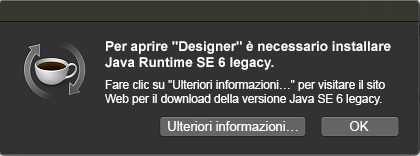
NOTA:se nel sistema non è installato Azul Zulu JDK versione 8u222-b10, installarlo esclusivamente dal file <jdk>.dmg prima di eseguire lo script updateInfoPlistScript.py.
Eseguire le azioni seguenti:
-
Aprire un browser e specificare l'URL seguente: https://nu.novell.com/designer/IDM-Designer-MacOSX/.
-
Effettuare il download del file updateInfoPlistScript.py.
-
Avviare una finestra terminale ed eseguire il comando seguente dalla directory di download del file updateInfoPlistScript.py:
sudo python updateInfoPlistScript.py
-
Specificare il valore che corrisponde ad Azul Zulu JDK versione 8u222-b10.
-
Nell'elenco delle versioni di Designer specificare il valore che corrisponde alla versione richiesta.
Il file Info.plist viene aggiornato.
-
-
Avviare Designer facendo clic sull'icona corrispondente nella finestra di avvio o sull'applicazione dalla cartella di installazione. Per ulteriori informazioni sull'uso di Designer, consultare la NetIQ Designer for Identity Manager Administration Guide (in lingua inglese).
Disinstallazione di Designer
Per disinstallare Designer, fare clic con il pulsante destro del mouse sulla cartella di Designer e selezionare Sposta nel cestino.
Dopo la disinstallazione di Designer, la scorciatoia viene rimossa automaticamente dalla finestra di avvio.
Per la risoluzione dei problemi di Designer, vedere Troubleshooting Designer in NetIQ Designer for Identity Manager Administration Guide (in lingua inglese).
7.0 Problemi noti
NetIQ Corporation si impegna affinché i propri prodotti forniscano soluzioni di qualità che soddisfino le esigenze software aziendali. I problemi elencati di seguito sono attualmente in fase di studio. Per ulteriore assistenza relativamente a un problema, rivolgersi al supporto tecnico.
7.1 La funzione Confronta della PRD non visualizza le dipendenze di modulo per i nuovi moduli JSON
Problema: in caso di definizione di richiesta di provisioning con nuovi moduli JSON, la funzione Confronta non mostra le dipendenze dei moduli. Se per distribuire la PRD si utilizza l'operazione Confronta > Riconcilia, le modifiche apportate ai campi dei moduli non vengono distribuite.
Soluzione: utilizzare la funzione Distribuisci per vedere le dipendenze dei moduli e per distribuire le modifiche apportate al modulo.
7.2 Quando il valore del campo del modulo Seleziona viene modificato da unico a multiplo, la PRD non viene aggiornata
Problema: in Generatore moduli, se l'attributo di un campo viene modificato, ad esempio il valore del campo Seleziona passa da unico a multiplo, la modifica non viene aggiornata nella PRD. Nella PRD nell'editor di testo verrà visualizzato target-type="single-value", come mostrato di seguito:
<data-item
data-type="string" name="select2"
target="flowdata.Start/selectfieldrequest/select2"
target-type="single-value"/>
Soluzione: per aggiornare la modifica target-type="multi-value-list" nella PRD, eseguire le azioni descritte di seguito:
-
Accedere alla vista PDR e fare clic sull'attività associata al modulo. La modifica target-type="multi-value-list" per il campo Seleziona verrà aggiornata.
-
Salvare e distribuire la PRD.
7.3 Impossibile aggiungere una policy in Designer 4.8 con Identity Manager versione 4.7.3
Problema: in Designer 4.8 con Identity Manager versione 4.7.3, quando si aggiunge una nuova policy DirXML Script, viene visualizzato il messaggio Impossibile creare i controlli della parte.
Soluzione: per risolvere il problema, seguire la procedura descritta di seguito.
-
Andare alla cartella di installazione di Designer 4.8 nel sistema in uso: <Designer_installation_path>\plugins\com.novell.idm.policybuilder_<latestversion>\DTD
Ad esempio, C:\netiq\idm\apps\Designer\plugins\com.novell.idm.policybuilder_4.0.0.201906141638\DTD
-
Copiare e incollare il file dirxmlscript4.7.2.dtd per creare un duplicato. Ridenominare la copia come dirxmlscript4.7.3.dtd.
-
Riavviare Designer.
7.4 Quando si installa il pacchetto Driver applicazione utente 4.7, viene installato il pacchetto del modello Ticket per help desk con la versione 4.8 anziché 4.7
Problema: in Designer 4.8 con Identity Manager versione 4.7.3, quando si crea il pacchetto Driver applicazione utente 4.7, la configurazione guidata del driver installa il pacchetto del modello Ticket per help desk con la versione 4.8 anziché 4.7.
Soluzione: attenersi alla procedura descritta di seguito per eseguire il downgrade del modello Ticket per help desk alla versione 4.7.
-
Nella vista Struttura fare clic con il pulsante destro del mouse su Identity Vault e scegliere Proprietà.
-
Selezionare l'opzione Pacchetti.
-
In Modello ticket help desk fare clic sul menu di scelta rapida Operazione e selezionare l'opzione Esegui downgrade.
-
Selezionare la versione 4.7.
-
Fare clic su OK.
8.0 Informazioni di contatto
NetIQ desidera fornire tutta la documentazione necessaria per indicare le soluzioni più appropriate alle esigenze degli utenti. Per suggerimenti relativi a miglioramenti, inviare un'e-mail all'indirizzo Documentation-Feedback@netiq.com. La collaborazione degli utenti è una fonte preziosa e saremo lieti di ricevere qualsiasi suggerimento.
Per informazioni di contatto dettagliate, vedere il sito Web delle informazioni di contatto del supporto tecnico.
Per informazioni relative al prodotto o di carattere più generale sull'azienda, vedere il sito Web di NetIQ Corporate.
Per conversazioni interattive con colleghi ed esperti NetIQ, è necessario diventare un membro attivo della nostra comunità. La comunità online di NetIQ fornisce informazioni sui prodotti, collegamenti utili a risorse preziose, blog e canali social media.
9.0 Note legali
Per ulteriori informazioni sulle note legali, i marchi di fabbrica, le dichiarazioni di non responsabilità, le garanzie, le esportazioni e altre limitazioni di utilizzo, i diritti del governo degli Stati Uniti, le policy sui brevetti e la conformità FIPS, consultare https://www.netiq.com/company/legal/.
Copyright © 2019 NetIQ Corporation. Tutti i diritti riservati.